Brother PT-1700 User's Guide
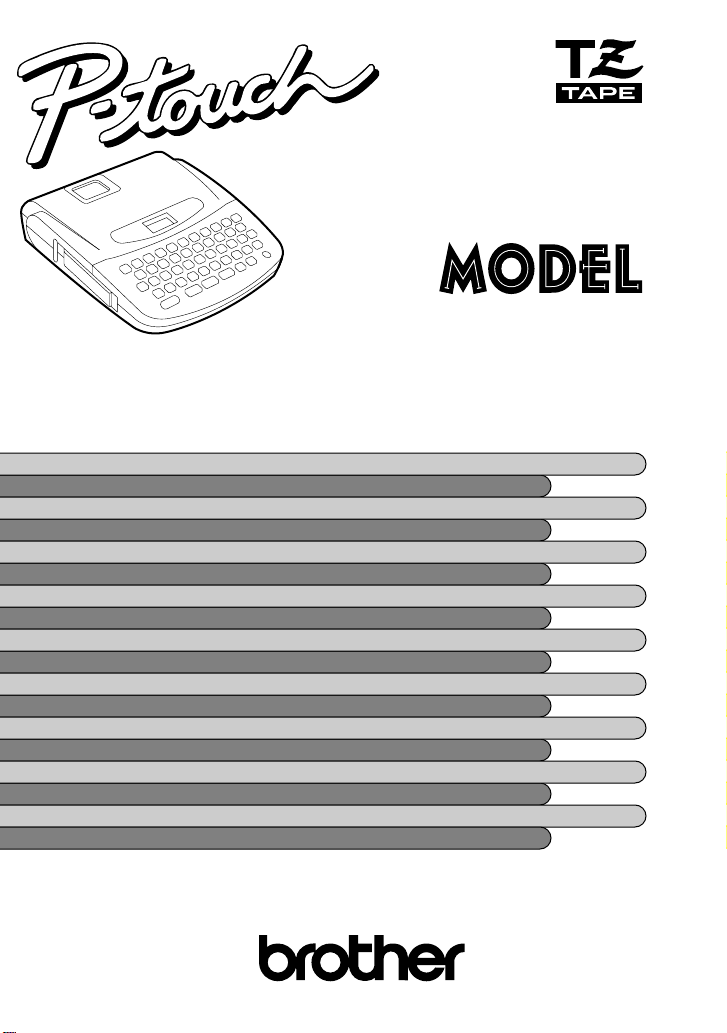
PT-1700
GUIDE D’UTILISATION
•Lisez attentivement ce guide avant d’utiliser le P-Touch pour la première fois.
•Conservez ce guide dans un lieu sûr en vue de référence ultérieure.
®
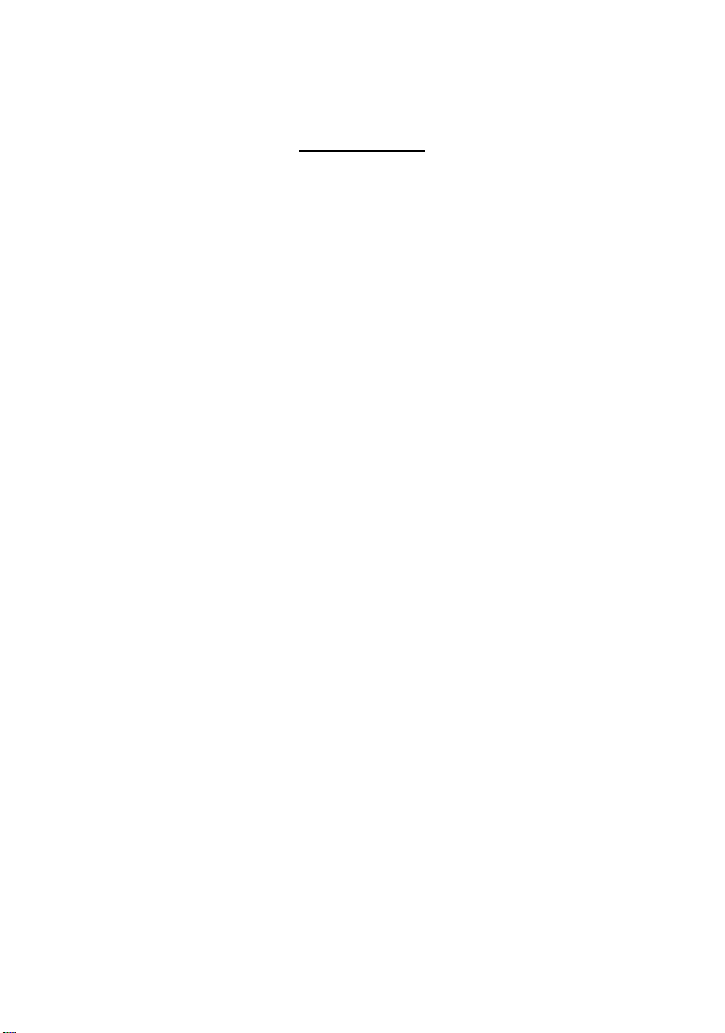
SOMMAIRE
SOMMAIRE
VUE D’ENSEMBLE
PRÉCAUTIONS GÉNÉRALES
AVANT DE COMMENCER
CRÉER UN TEXTE
ÉDITER UN TEXTE
MODIFIER LE FORMAT
IMPRIMER UNE ÉTIQUETTE
CONSERVER DES TEXTES
LISTE DES MESSAGES
DÉTECTION DES PANNES
FICHE TECHNIQUE
ACCESSORIES.................................................................................................
BON DE COMMANDE POUR LES ACCESSOIRES
.................................................................................................... 1
.......................................................................................... 2
INSTALLATION D’UN RUBAN EN CASSETTE.......................................... 6
INSTALLER LES PILES............................................................................... 7
CHANGER LE COUPE-RUBAN................................................................ 8
MISE EN ROUTE...................................................................................... 9
ÉCRAN..................................................................................................... 10
DÉPLACEMENT DU CURSEUR................................................................ 10
EFFACER L’ÉCRAN................................................................................... 11
FONCTION DES TOUCHES..................................................................... 12
SAISIE ...................................................................................................... 13
TOUCHE D’ESPACE................................................................................. 14
CARACTÈRES COMPOSÉS....................................................................... 15
SYMBOLES............................................................................................... 16
EFFACEMENT........................................................................................... 19
SUPPRESSION D’UN MOT...................................................................... 21
ÉCRASEMENT.......................................................................................... 22
INSERTION.............................................................................................. 23
TAILLE...................................................................................................... 25
CARACTÈRES DE GRANDE TAILLE.......................................................... 28
STYLE....................................................................................................... 29
SOULIGNEMENT/ENCADREMENT.......................................................... 31
IMPRESSION............................................................................................ 33
COUPE .................................................................................................... 34
COMMENT DÉTACHER L’ENDOS DE L’ÉTIQUETTE (OPTIONNEL)......... 35
IMPRESSION MULTIPLE........................................................................... 36
NUMÉROTATION.................................................................................... 37
IMPRESSION MIROIR.............................................................................. 40
AVANCE DU RUBAN .............................................................................. 41
MÉMOIRE DE TEXTES.............................................................................. 44
CAPACITÉ DE LA MÉMOIRE .................................................................... 44
MÉMORISATION D’UN TEXTE................................................................ 44
RAPPEL D’UN TEXTE MIS EN MÉMOIRE................................................. 46
EFFACEMENT D’UN TEXTE EN MÉMOIRE............................................... 48
........................................................................................... 10
.......................................................................................... 19
........................................................................... 5
.............................................................................. 6
.................................................................................. 25
.......................................................................... 33
............................................................................... 44
..................................................................................... 50
............................................................................. 51
........................................................................................ 52
53
-1-
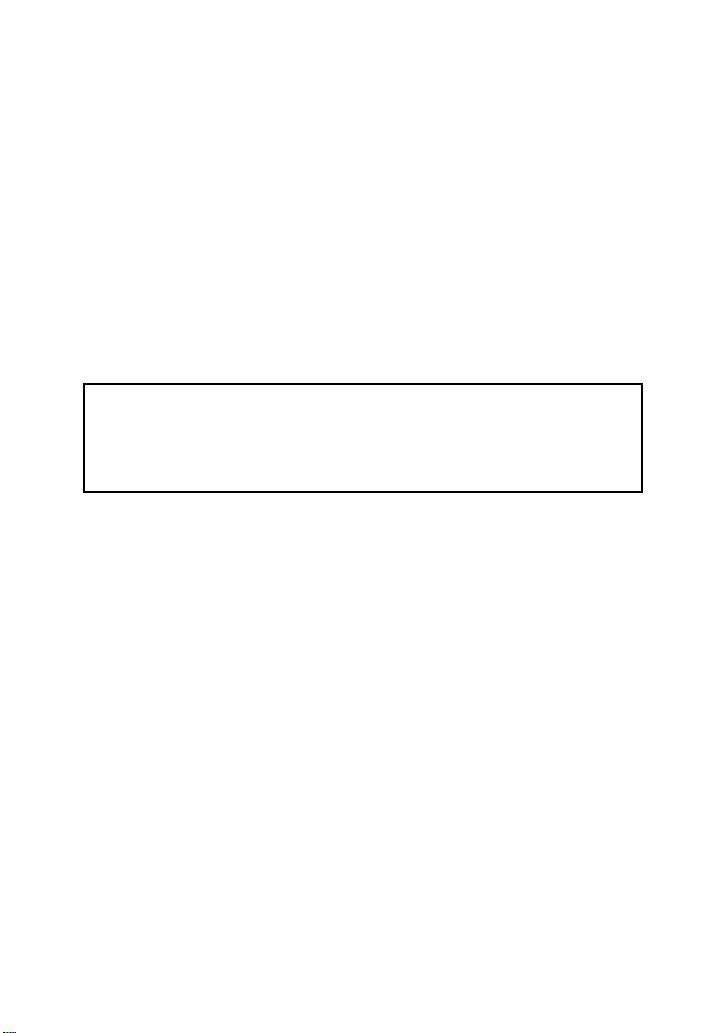
INTRODUCTION
Nous vous remercions d’avoir choisi le P-Touch 1700.
Votre nouveau P-Touch 1700 vous permettra de réaliser un grand choix d’ins-
criptions, en variant la taille et le style des caractères selon vos besoins. Grâce à
la gamme de rubans en cassette disponibles, il vous sera même possible de créer
des étiquettes de largeurs et couleurs différentes.
Le P-Touch 1700 – c’est la garantie d’un travail d’aspect professionnel en un
tournemain. Que ce soit au bureau, à l’usine, au laboratoire ou à la maison, la
qualité, la souplesse et les performances du P-TOUCH n’arrêteront pas de vous
étonner.
Puisque ce guide est susceptible de servir de référence ultérieure, gardez-le à
portée de la main.
Avis de conformité aux normes du ministère des Communications du Canada
Cet appareil numérique respecte les limites de bruits radioélectriques applicables aux appareils numériques de classe B prescrites dans la norme sur le
matériel brouilleur : “Appareils Numériques”, NMB-003 édictée par le Ministère des Communications.
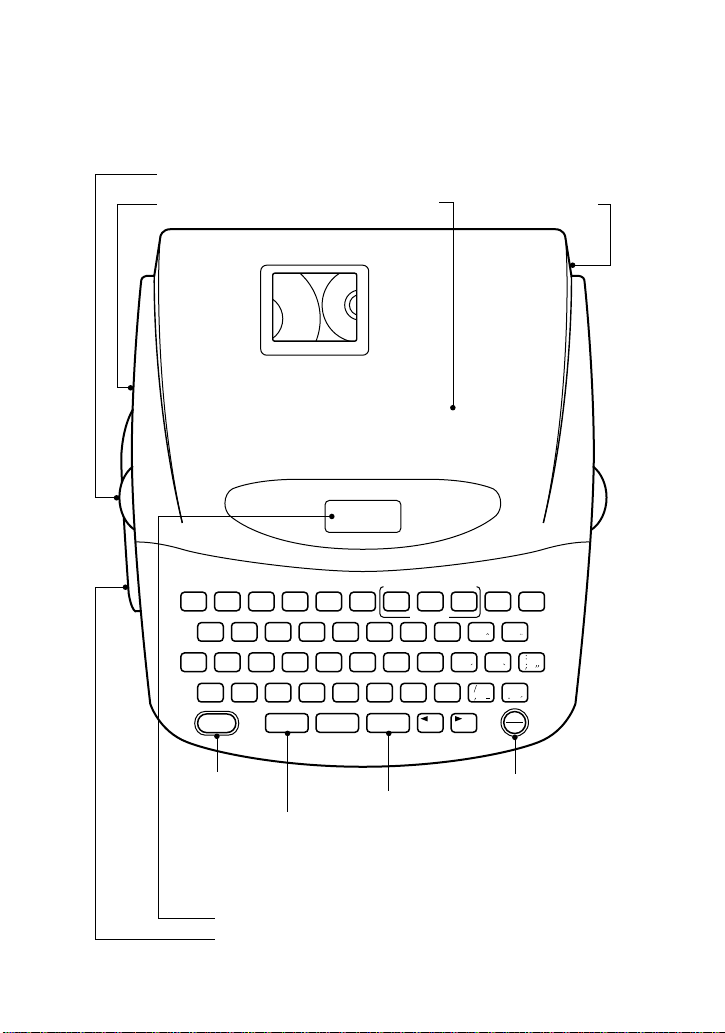
VUE D’ENSEMBLE
Ergot d’ouverture de capot
Fente de sortie
du ruban
Capot du compartiment à cassette
A
A
A
A
A
STLCAPS UNDL/FRM
Prise pour l’adaptateur secteur
UNDL/FRM
STYLE BIG RECALL M. DEL
SIZE
!
1@2#3$4%57*8(9)0
NUMBER REPEAT
ALT
ASDFGHJKL
SYMBOL
SHIFT
CAPS
PRINT
MIRROR
CODE
TAPE INSERT STORE
¢
6
çÇ
SPACE
SET
FEED
&
MEMORY
MNBVCXZ
TOP
Touche
d’impression
Touche de retour
Touche de CODE
Pour utiliser les fonctions ou symboles en rose,
appuyez sur la touche CODE, et tout en maintenant
cette pression, appuyez sur la touche de la function
correspondant à la fonction souhaitée.
Affichage à cristaux liquides
Levier du coupe-ruban
-2-
WORD OUT
POIUYTREWQ
?
OFF
RELOC
Touche de mise
sous/hors tension
CLEAR
DEL
ON
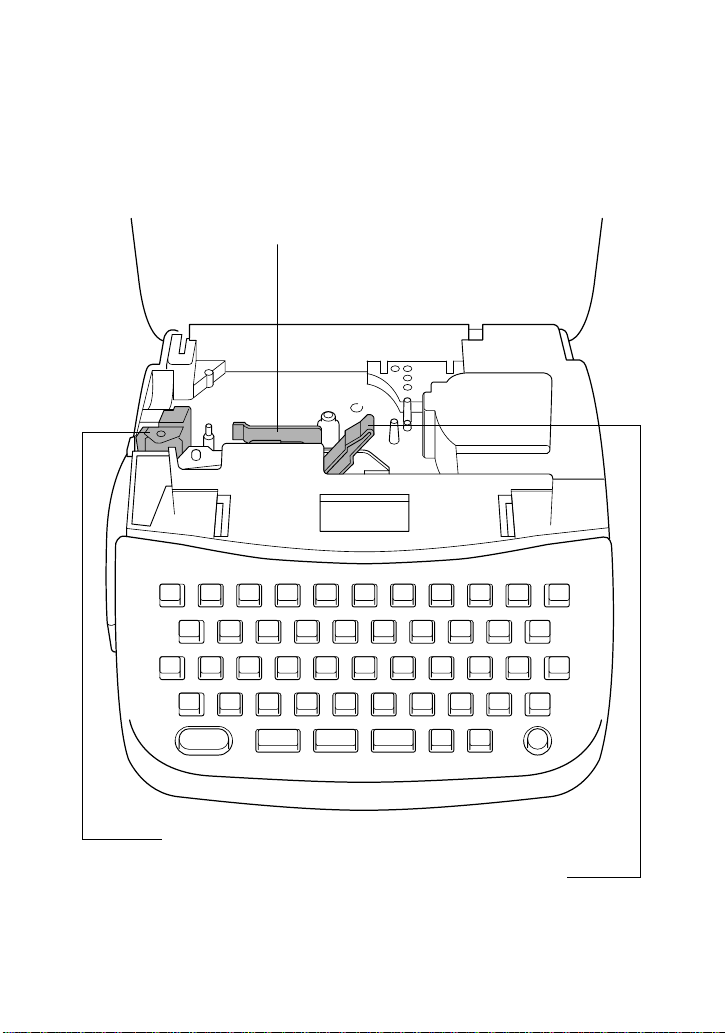
Tête d’impression
Coupe-ruban
Levier de dégagement du ruban
-3-
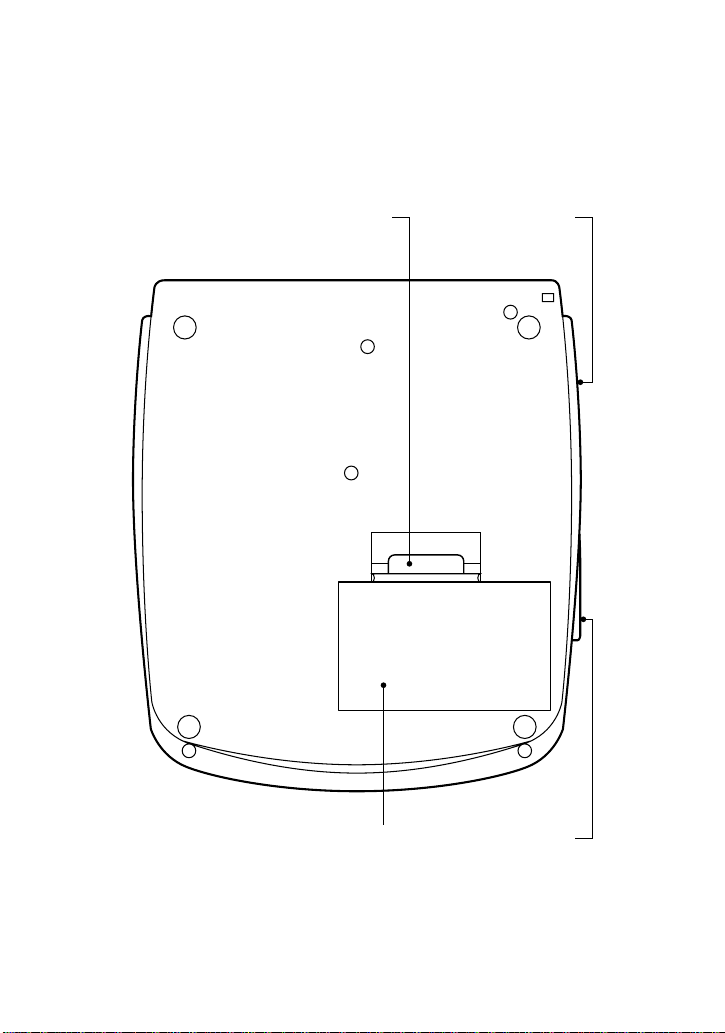
Fermeture du compartiment
des piles
Fente de sortie du
ruban
Compartiment des piles
-4-
Levier du
coupe-ruban
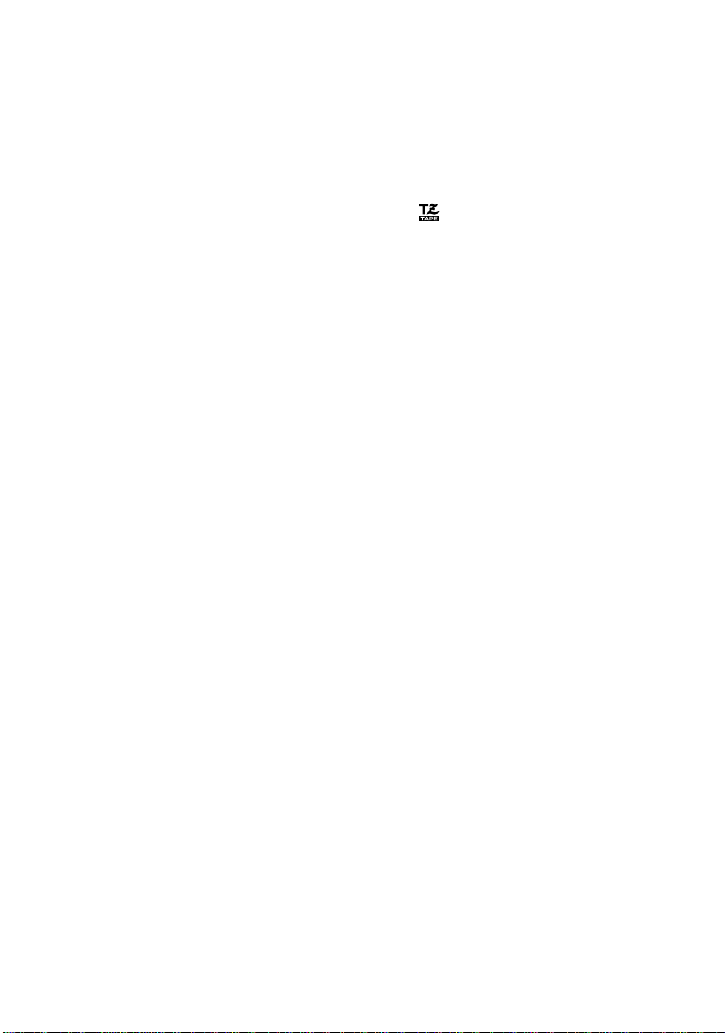
PRÉCAUTIONS GÉNÉRALES
●
Utilisez uniquement des rubans en cassette de type TZ de Brother. N’utilisez
pas de cassettes non porteuses de la marque .
●
Quatre largeurs de ruban sont disponibles : 6 mm, 9 mm, 12 mm ou 18 mm.
●
Ne tirez pas sur le ruban, vous risqueriez d’endommager la cassette.
●
N’utilisez ni alcool ni solvant organique pour nettoyer l’appareil. Servez-vous
d’un chiffon sec et doux.
●
Si vous savez que vous n’utiliserez pas votre appareil pendant un certain
temps, retirez les piles et/ou débranchez l’adaptateur secteur.
(N. B. : Lorsque l’appareil n’est plus alimenté, les textes contenus dans la
zone de travail et dans la mémoire sont perdus.)
●
Ne déposez rien sur ou dans l’appareil.
●
N’installez pas votre P-Touch dans des endroits surchauffés ou humides. Si
vous le déposez dans une voiture, veillez à ne jamais le laisser sur le tableau
de bord ni sur la plage arrière.
●
N’utilisez pas votre P-Touch dans un endroit poussiéreux. Évitez de le laisser
à un endroit exposé au soleil ou susceptible d’être mouillé par la pluie.
●
Ne laissez pas de caoutchouc ni de vinyle sur l’appareil pendant trop longtemps. Ces matières pourraient déteindre.
●
Après l’installation d’une nouvelle cassette, faites avancer le ruban. Pour ce
faire, maintenez la touche
FEED
.
●
Ne touchez pas à la tête d’impression de l’appareil. Si vous deviez la toucher,
nettoyez-la immédiatement avec un tampon d’ouate sec pour empêcher une
détérioration irrémédiable.
●
Utilisez exclusivement l’adaptateur secteur modèle AD-30 conçu pour cet
appareil. L’utilisation de tout autre adaptateur annulera la garantie. Pour
plus de détails au sujet de l’adaptateur, veuillez contacter votre revendeur
Brother.
CODE
enfoncée et appuyez une fois sur la touche
-5-
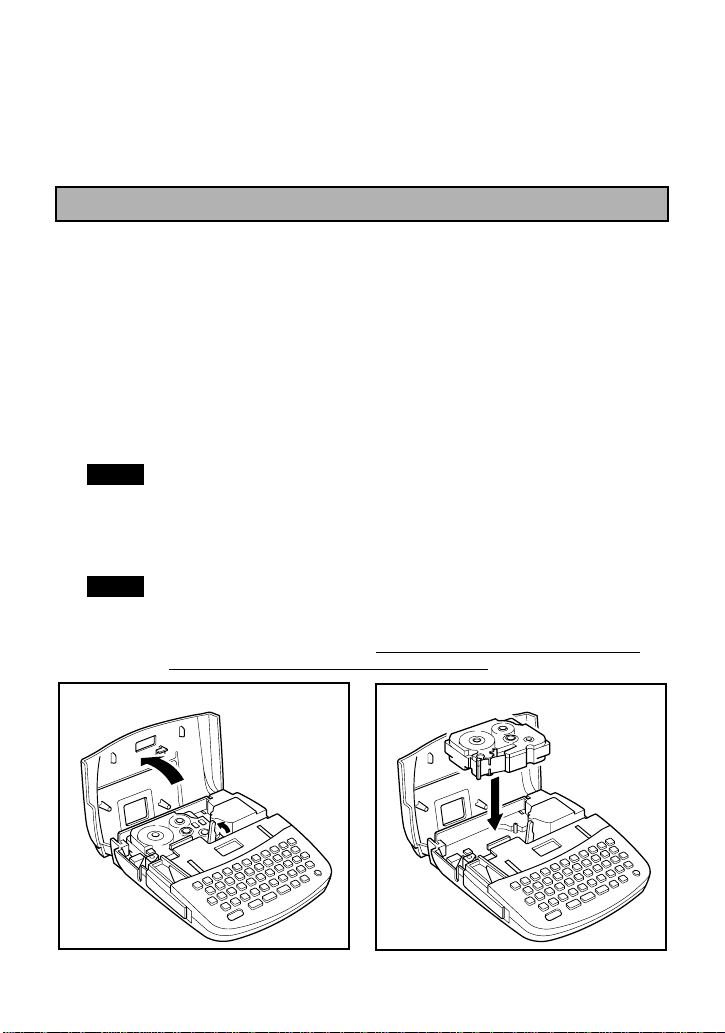
AVANT DE COMMENCER
INSTALLATION D’UN RUBAN EN CASSETTE
L’appareil est livré avec un ruban en cassette Brother de type TZ.
Ce type de ruban en cassette est disponible en quatre largeurs : 6 mm, 9 mm,
12 mm ou 18 mm.
Comment installer un nouveau ruban :
(1) Soulevez le capot afin de pouvoir atteindre facilement la cassette. La cassette
se libère automatiquement.
(2) Si une cassette se trouve dans le compartiment, retirez-la en la soulevant vers
le haut.
(3) Retirez la plaque de verrouillage du nouveau ruban en cassette. Si le ruban
est lâche, tournez la roue dentée dans le sens de la flèche indiquée sur la
cassette à l’aide du doigt.
N.B. :
Certains rubans n’ ont pas de protection.
(4) Installez correctement le ruban en cassette dans son compartiment.
(5) Refermez le capot du compartiment.
(6) Faites avancer le ruban en maintenant la touche
appuyant une fois sur la touche
N.B. :
Lorsque vous introduisez une nouvelle cassette, veillez à ce que le
●
FEED
. Coupez ensuite le ruban.
ruban ne soit pas coincé sur le coin du support métallique de sécurité.
Le levier blanc (levier de dégagement) se bloque automatiquement à
●
la remise en place du capot. Si vous rabaissez le levier de dégagement à la main, le capot ne se refermera pas.
CODE
enfoncée et en
-6-
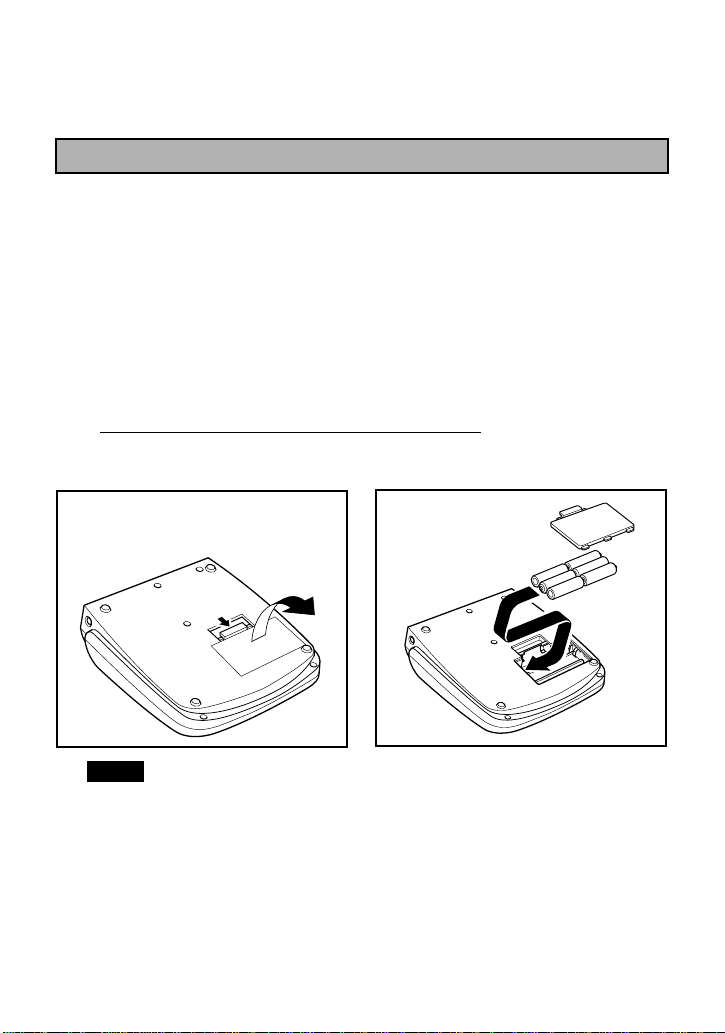
INSTALLER LES PILES
L’appareil requiert six piles de type “AA” (AM3, LR6, SUM-3, R6).
Comment installer les piles :
(1) Retournez l’appareil. Déposez le capot du compartiment des piles : appuyez
sur le clapet et soulevez le capot.
(2) Suivez le schéma indiqué au fond du compartiment pour placer les piles
dans le bon sens.
(3) Une fois les piles correctement installées, remettez le capot du compartiment
en place.
Lorsque l’indication “BATT” (piles usées) s’affiche à l’écran, remplacez toutes les
piles à la fois.
Nous vous recommandons d’utiliser des piles alcalines.
●
●
Vous pouvez également alimenter l’appareil à l’aide de l’adaptateur secteur
optionnel AD-30 (7 V, 1,2 A).
N.B. :
●Veillez à effectuer le remplacement des piles en moins de trois
minutes. En effet, si vous dépassez ce laps de temps sans brancher
un adaptateur, tous vos textes seront perdus, même vos textes mis en
mémoire.
Veuillez prendre note des points suivants lorsque vous utilisez des
●
piles rechargeables de 1,2 V au NiCd pour alimenter cet appareil.
(1) Le message “BATT” ne s’affiche pas si les piles sont vides ou pres-
que vides. L’appareil se mettra hors tension.
(2) Si la capacité de recharge ou les conditions d’utilisation sont
mauvaises, il se peut que les caractères ne soient pas imprimés
clairement, même après avoir rechargé les piles.
-7-
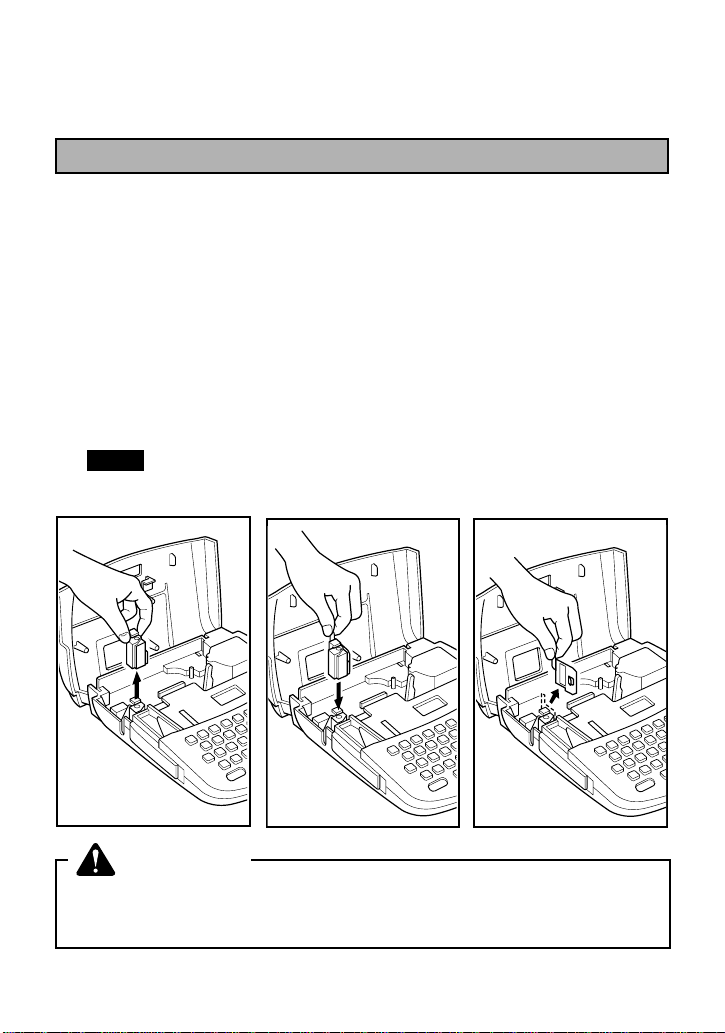
CHANGER LE COUPE-RUBAN
Lorsque le coupe-ruban ne coupe plus correctement, remplacez-le.
Comment remplacer un coupe-ruban usé ou brisé :
(1) Ouvrez le compartiment réservé au ruban en cassette. S’il y a une cassette
dans le compartiment, retirez-la avec soin.
(2) Saisissez le coupe-ruban et retirez-le.
(3) Saisissez le nouveau coupe-ruban en le tenant par la languette de la pellicule
de protection et insérez le coupe-ruban dans l’appareil.
(4) Retirez la pellicule de protection du coupe-ruban.
(5) Installez la cassette, puis refermez le capot du compartiment à cassette.
AVERTISSEMENT : Veillez à ne pas vous blesser en remplaçant le coupe-ruban.
N.B. :
La durée de vie moyenne d’un coupe-ruban correspond à 2.000 coupes environ.
PRÉCAUTION
• Veillez à ne pas toucher la lame lors du remplacement du coupe-ruban.
• Ne permettez pas aux enfants de jouer avec le coupe-ruban ; ceux-ci risquent de
se blesser.
-8-
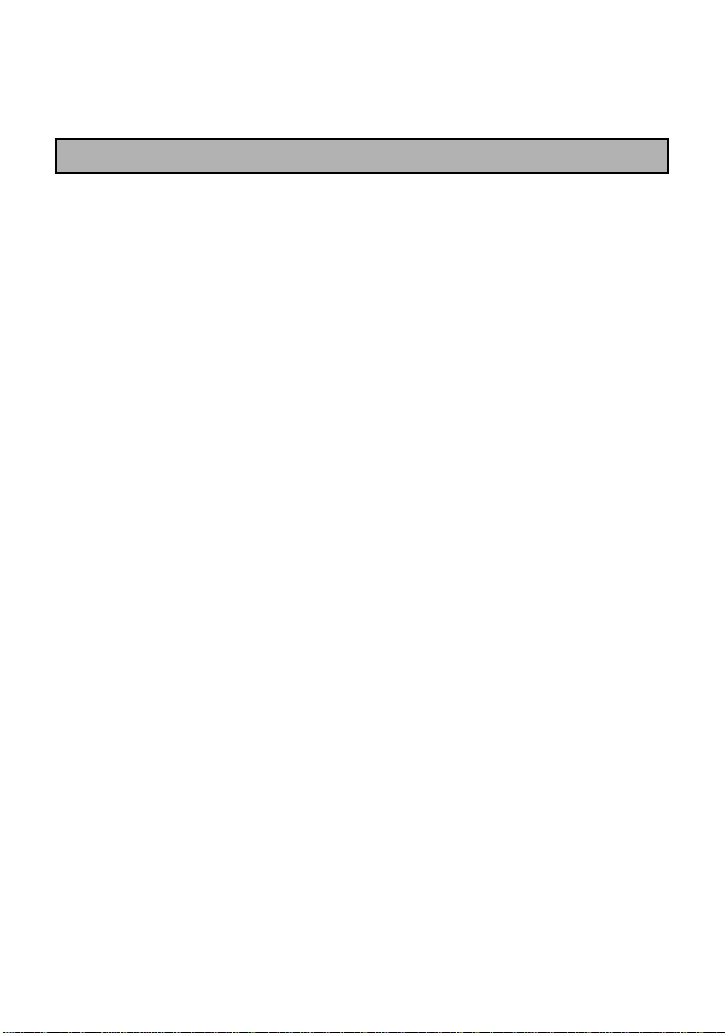
MISE EN ROUTE
Pour mettre l’appareil sous tension :
Appuyez sur la touche ON/OFF.
La mémoire interne du P-Touch affiche le dernier texte créé à l’écran dès que
vous mettez l’appareil sous tension. Cette fonction vous permet d’interrompre un
travail, de mettre l’appareil hors tension, puis de reprendre votre travail ultérieurement sans devoir recréer ce texte.
Le P-Touch possède une fonction automatique de coupure de l’alimentation. Si
l’appareil est sous tension et qu’il reste inutilisé pendant cinq minutes, il s’éteint
automatiquement. Le texte à l’écran est mémorisé et réapparaît lorsque l’appareil
est remis sous tension.
-9-
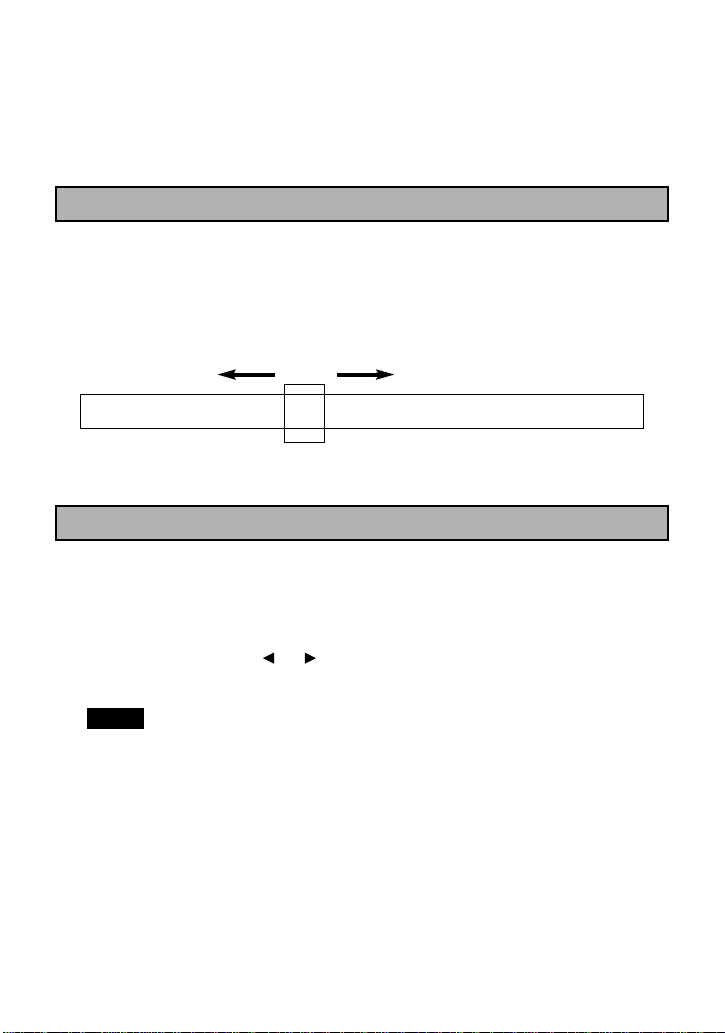
CRÉER UN TEXTE
ÉCRAN
Vous voilà prêt à créer un texte sur le P-Touch.
L’écran à cristaux liquides n’affiche que quatre caractères à la fois, mais la longueur totale de vos texte peut être de 55 caractères.
L’écran de quatre caractères est comme une fenêtre qui se déplace sur le texte.
1234567890123456789012345678901234567890123456789012345
DÉPLACEMENT DU CURSEUR
Pour revoir et éditer vos textes, déplacez le curseur dans un sens ou dans l’autre.
Pour déplacer le curseur dans un texte :
Appuyez sur les touches et pour faire reculer ou avancer le curseur d’un
caractère à la fois.
N.B. :
Pour faire revenir le curseur automatiquement au début du texte,
●
appuyez sur la touche
TOP
tout en maintenant la touche
CODE
enfoncée.
Pour ramener le curseur à la fin du texte, appuyez sur la touche
●
RELOC
tout en maintenant la touche
-10-
CODE
enfoncée.
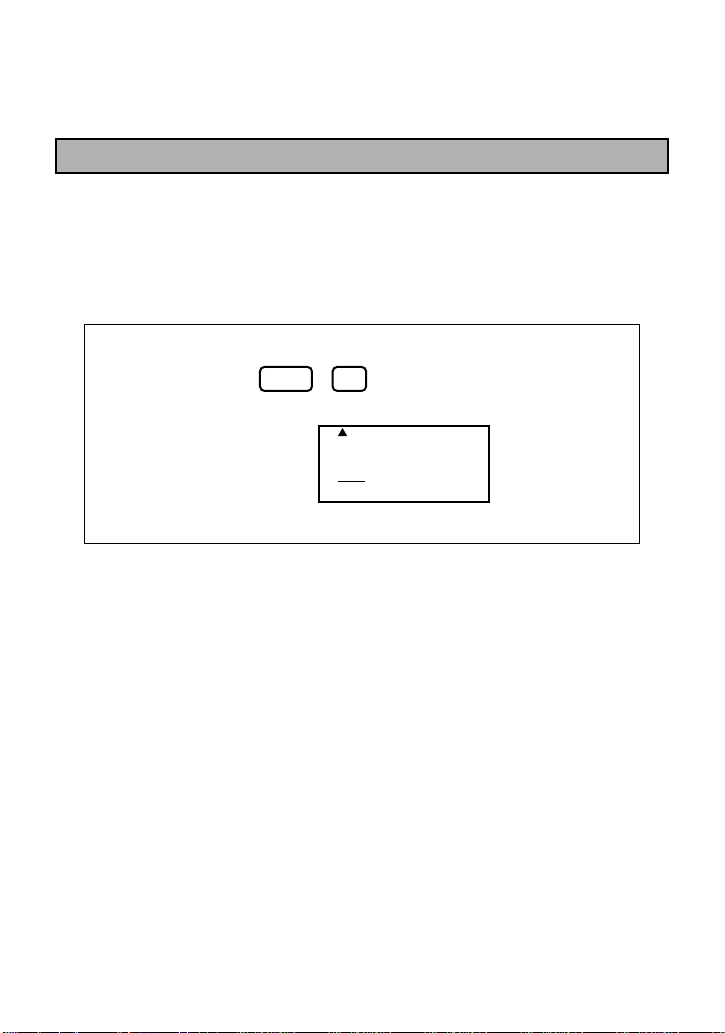
EFFACER L’ÉCRAN
Avant de saisir un nouveau texte, vous devrez effacer le précédent.
Comment effacer le texte précédent de l’écran :
Maintenez la touche
Exemple
CODE
enfoncée et appuyez sur
●
Effacez tout texte affiché à l’écran en appuyant sur les
CODE
+ .
touches
CLEAR
DEL
A
A
CLEAR
.
A
A
A
CAPS STL UNDL/FRM
Dans les exemples qui suivent, nous travaillerons avec un texte type. Nous allons
d’abord le créer, puis l’éditer, l’imprimer et enfin, l’enregistrer dans la mémoire
du P-Touch.
Pour les besoins de notre exemple, supposons que vous vous appeliez J. Smith et
que vous vouliez créer une étiquette à votre nom.
-11-
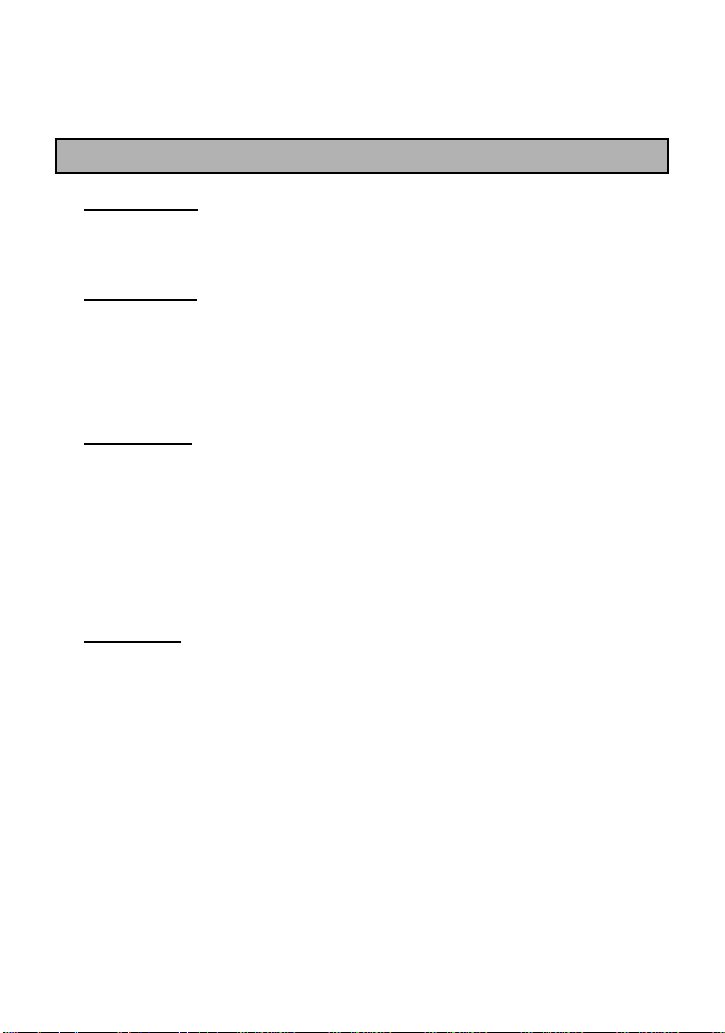
FONCTION DES TOUCHES
CODE
OUCHE
T
Pour exécuter les fonctions indiquées en rose, maintenez la touche
cée et appuyez sur la touche qui correspond à la fonction désirée.
CODE
enfon-
T
La touche
figurant sur la partie supérieure des touches. Pour produire la lettre “A”, maintenez la touche
pourcentage “%” (situé sur la touche du “5”), enfoncez la touche
appuyez sur la touche “5”.
T
Maintenez la touche
passe en mode Majuscules. Lorsque ce mode est “actif”, l’indicateur CAPS est
allumé à l’écran. Il suffit donc de taper sur les touches de lettres pour obtenir des
majuscules. Notez qu’en ce qui concerne les chiffres, vous les obtenez toujours
en appuyant sur leurs touches. Le mode CAPS est particulièrement utile lorsque
vous voulez créer des textes contenant beaucoup de chiffres et de lettres majuscules. Pour quitter le mode CAPS, appuyez à nouveau simultanément sur les touches
T
La touche
ches. Pour taper un symbole situé sur la partie droite d’une touche, maintenez la
touche
OUCHE
OUCHE
CODE
OUCHE
SHIFT
SHIFT
vous permet de produire des majuscules ainsi que les symboles
SHIFT
enfoncée et appuyez sur “A”. Pour produire le symbole
CAPS
CODE
enfoncée et appuyez sur la touche
et
CAPS
.
AL
T
ALT
permet de taper les différents symboles inscrits en vert sur les tou-
ALT
enfoncée et appuyez sur la touche du symbole souhaité.
CAPS
SHIFT
et
et l’appareil
-12-
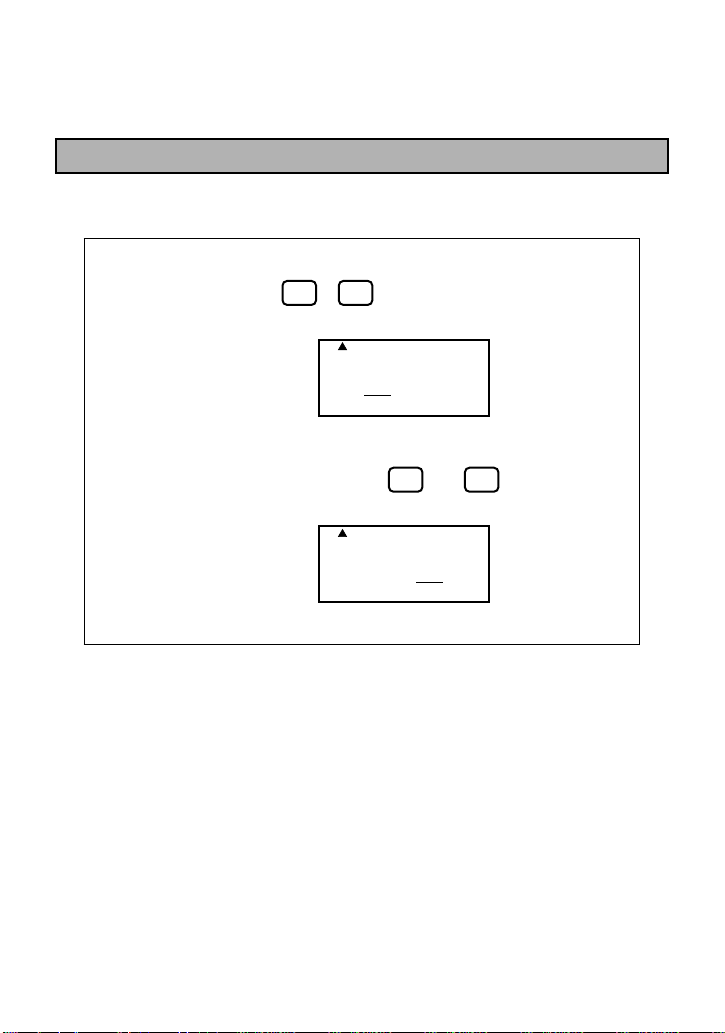
SAISIE
.
?
‘
Vous voilà prêt à vous servir des touches afin de créer un texte.
Exemple Pour taper “Mr.” :
M
●
Appuyez sur + pour obtenir la lettre majuscule M.
SHIFT
CAPS
A
A
A
A
A
M
CAPS STL UNDL/FRM
●
Appuyez ensuite sur la touche , puis pour terminer “Mr.”.
R
A
A
A
A
A
M r .
CAPS STL UNDL/FRM
-13-
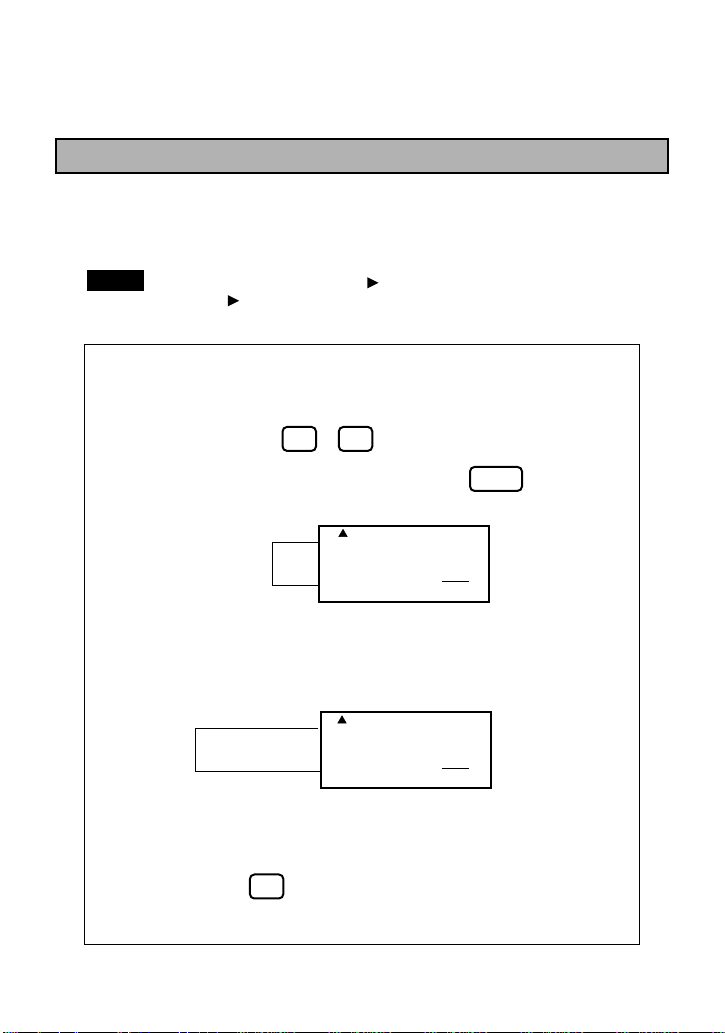
TOUCHE D’ESPACE
A
A
A
A
La touche d’espace de cet appareil a la même fonction que celle d’une machine
à écrire. Elle vous permet d’insérer un espace entre les différents mots de vos textes.
N.B. :
La touche
SPACE
et la touche ont chacune une fonction différente.
La touche fait avancer le curseur sans insérer d’espace.
Exemple Pour compléter le texte “Mr. J Smith” :
Tapez l’initiale “J” :
J
●
Appuyez sur + pour entrer le J majuscule.
●
Ajoutez un espace en appuyant une fois sur .
SHIFT
CAPS
SPACE
FEED
A
A
A
M
●
Pour compléter le texte, tapez “Smith”.
Mr.J S
●
Si vous faites une erreur pendant la saisie, il vous suffit d’appuyer sur la
CLEAR
DEL
touche pour supprimer le caractère précédent le curseur, puis
de taper le caractère voulu.
r .J
CAPS STL UNDL/FRM
A
A
A
m ith
CAPS STL UNDL/FRM
-14-
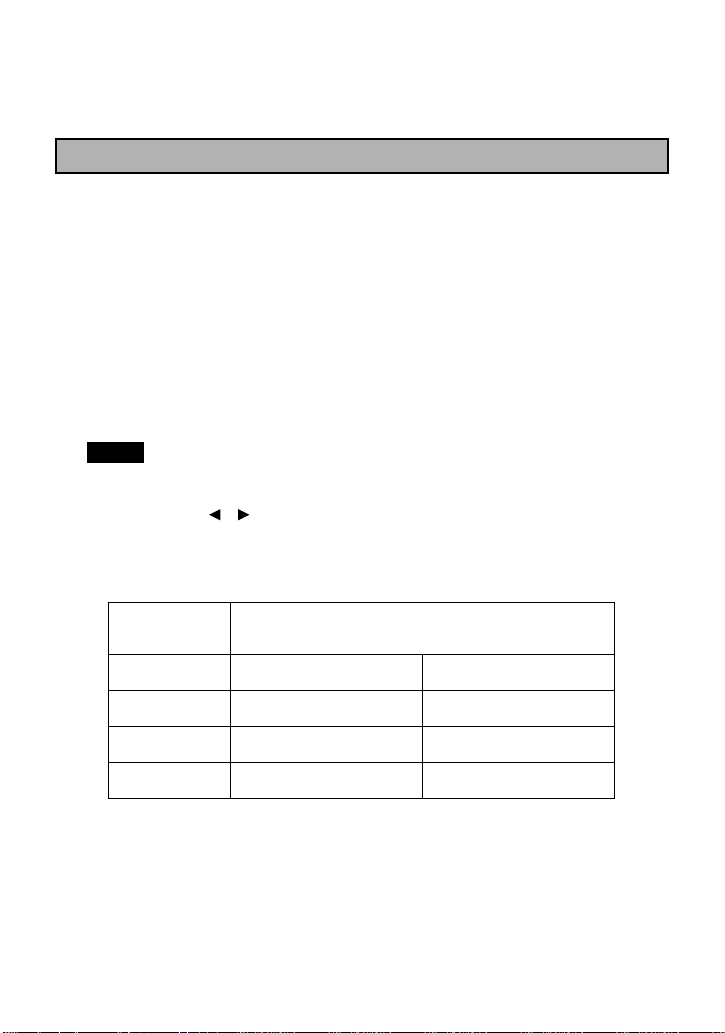
CARACTÈRES COMPOSÉS
Vous pouvez créer des caractères composés d’une lettre et d’un signe diacritique.
Les signes diacritiques disponibles sont : ¨,´, `, et ˆ.
Pour créer un caractère composé :
(1) Appuyez sur la touche correspondant au signe diacritique que vous désirez
produire.
(2) Tapez la lettre à laquelle vous voulez l’associer. L’écran ne pouvant les affi-
cher en même temps, ils clignotent alternativement ; ils seront pourtant combinés lors de l’impression.
N.B. :
Si la lettre ne peut être associée au signe diacritique choisi, la lettre
●
remplace le signe diacritique.
Si, après avoir choisi un signe diacritique, vous appuyez sur les tou-
●
ches , ,
SPACE
ou
PRINT
l’écran affichera le message “ERR”,
puis repassera en mode normal. Pour pouvoir poursuivre la saisie du
texte, vous devez soit appuyer sur la touche d’une lettre qui peut
être associée au signe soit effacer ce signe diacritique.
Signes
diacritiques
Lettres pouvant leur être associées
¨ a e i o u A E I O U
´e E
` a e u A E U
ˆ a e i o u A E I O U
-15-
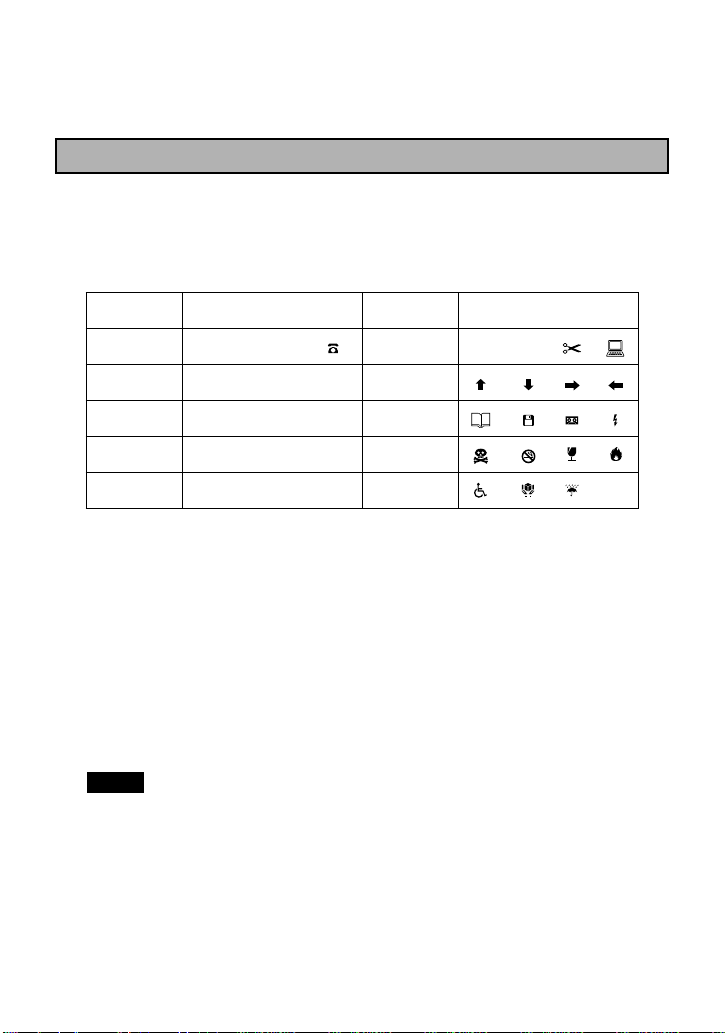
SYMBOLES
Outre les lettres, les symboles et les chiffres représentés sur les touches, vous disposez de 39 symboles supplémentaires lorsque vous sélectionnez le mode Symboles. Ces 39 symboles complémentaires sont présentés en 10 groupes,
correspondant aux chiffres A à J sur le clavier.
Groupes SYMBOLES Groupes SYMBOLES
A Æ æ § F
B +
C •
D
E ° 2
[
]
1
_
2
× ÷ =
☞
I
☞
3
G
H
J
♥ ★
Pour entrer un symbole qui ne figure pas sur les touches du clavier :
(1) Pour passer au mode Symboles, maintenez la touche
appuyez sur la touche
SYMBOL
.
CODE
enfoncée et
(2) Le message “A -J?” s’affiche à l’écran.
(3) Appuyez sur la touche de A à J qui correspond au groupe comprenant le
symbole que vous désirez reproduire. Le groupe de symboles spécifié appa-
raît à l’écran.
(4) Amenez le curseur sur le symbole voulu.
(5) Appuyez sur la touche
N.B.:
Appuyez sur la touche
●
SET
.
DEL
pour quitter le mode Symbole.
-16-
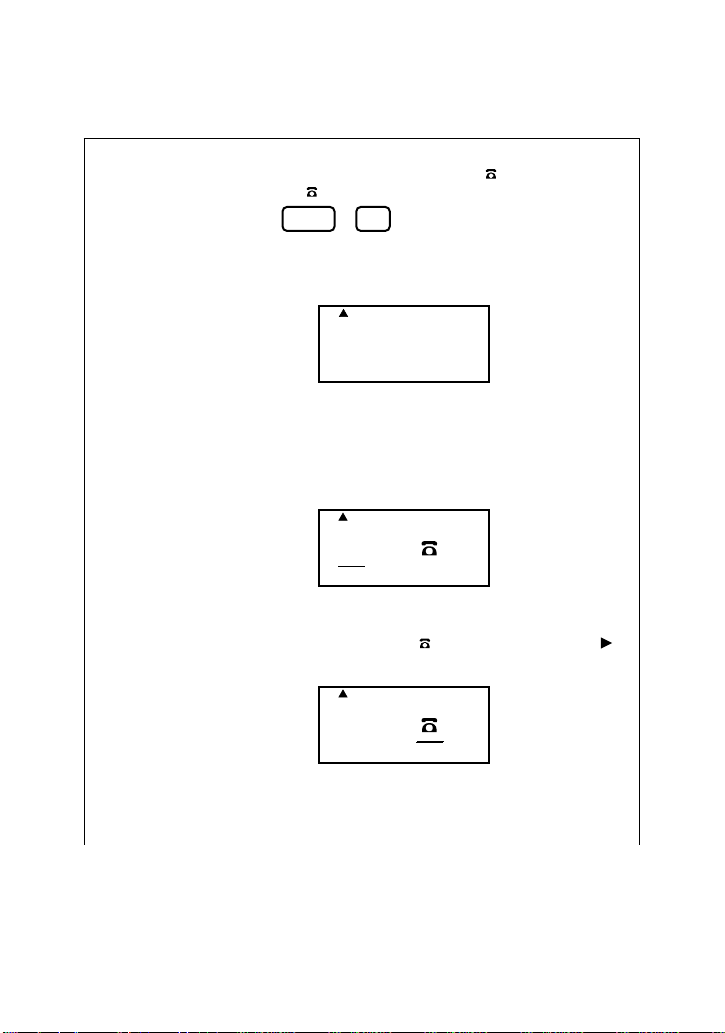
Exemple Commencer par amener le curseur à l’endroit où vous voulez insérer un
symbole. Pour ajouter le symbole du téléphone ( ) à la fin du texte et
obtenir “Mr. J Smith ” :
●
Appuyez sur + pour passer en mode Symboles.
●
Le message suivant s’affiche :
CODE ALT
SYMBOL
A
A
A
A
A
A -J?
CAPS STL UNDL/FRM
●
Appuyez sur la touche A, car il s’agit du groupe qui contient le symbole
du téléphone.
A
A
A
A
A
Æ æ §
CAPS STL UNDL/FRM
●
Amenez le curseur sous le symbole en appuyant sur la touche .
A
A
Æ æ §
CAPS STL UNDL/FRM
-17-
A
A
A
